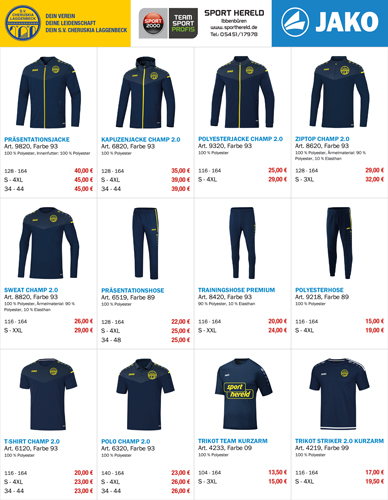IOS
Klicken Sie auf den unteren Button, um den Inhalt von w.soundcloud.com zu laden.
Datei im Format „*.m4r“ für IOS
Anleitung:
Benutzerdefinierte Klingeltöne aus iTunes auf Ihr iOS-Gerät bewegen
Wenn in iTunes auf Ihrem Mac oder PC ein benutzerdefinierter Klingelton oder ein anderer benutzerdefinierter Ton vorhanden ist, den Sie auf Ihr iOS-Gerät verschieben möchten, können Sie ihn Ihrem Gerät mithilfe von iTunes manuell hinzufügen.
- Schließen Sie das Gerät an Ihren Computer an.
- Öffnen Sie iTunes. Vergewissern Sie sich, dass Sie die neueste Version installiert haben.
- Suchen Sie auf Ihrem Computer den Klingelton oder Ton, den Sie Ihrem Gerät hinzufügen möchten. Wenn der Klingelton oder Ton zuvor in Ihrer iTunes-Mediathek angezeigt wurde, finden Sie ihn nun in den Ordnern „Töne“ oder „Klingeltöne“ Ihres iTunes-Medienordners. Wenn Sie in GarageBand auf dem Mac einen Klingelton erstellt haben und diesen anschließend für iTunes freigegeben haben, befindet er sich möglicherweise in einem Import-Ordner.
- Wählen Sie den Ton, den Sie Ihrem Gerät hinzufügen möchten, und kopieren Sie ihn. (Sie können einen Tastaturkurzbefehl verwenden.)
- Kehren Sie zu iTunes zurück, und wählen Sie unter „Musik“ den Tab „Mediathek“.
- Klicken Sie in der linken Seitenleiste auf Ihr Gerät und anschließend auf „Töne“.
- Fügen Sie jetzt Ihren Ton ein. (Sie können einen Tastaturkurzbefehl verwenden.)
Link zur Apple-Beschreibung
Android
Klicken Sie auf den unteren Button, um den Inhalt von w.soundcloud.com zu laden.
Datei im Format „*.mp3“ für Android
Anleitung:
SVC Android Klingelton auf das Smartphone laden: Speicherort und Verzeichnis
- Zunächst muss das Android-Smartphone mit dem Computer verbunden werden.
- Steuert das Smartphone über den Windows Explorer an.
- Erstellt auf der SD-Karte unter /storage/emulated/0/Ringtones einen Ordner für die Klingeltöne.
- Alternativ legt ihr die Ordner „alarms, notifications“ und „ringtones“ im Hauptverzeichnis der SD-Karte ab
- Fügt nun die Sounds als MP3 oder OGG-Datei in die entsprechenden Ordner ein.
- Kappt die Verbindung zum PC und startet das Android-Gerät neu.
- Öffnet nun die Einstellungen am Android-Gerät.
- Über „Mein Gerät“ findet ihr die Option „Töne“.
- Dort könnt ihr die vorher auf das Android-Gerät geladenen Ringtones nun einstellen.
Link zur Samsung-Beschreibung